Ikuti 9 langkah mudah cara install Laravel 12 di macOS anda.
- Pastikan anda sudah install composer & php dalam iMac/Macbook.
- Untuk pengalaman yang lebih baik, install dahulu full web server kit; sama ada Laravel Herd, Laravel Valet, atau install secara manual menggunakan Homebrew (package manager untuk macOS):
Web Server: nginx/apache
Language: php (Laravel 12 perlukan versi PHP terkini, sekurang-kurangnya PHP 8.2)
Database: SQLite (default) atau mariadb (mysql alt.)
PHP Package Manager: composer - Buka terminal. Semak composer & php sama ada sudah tersedia di dalam laptop kita:
composer -v
php -v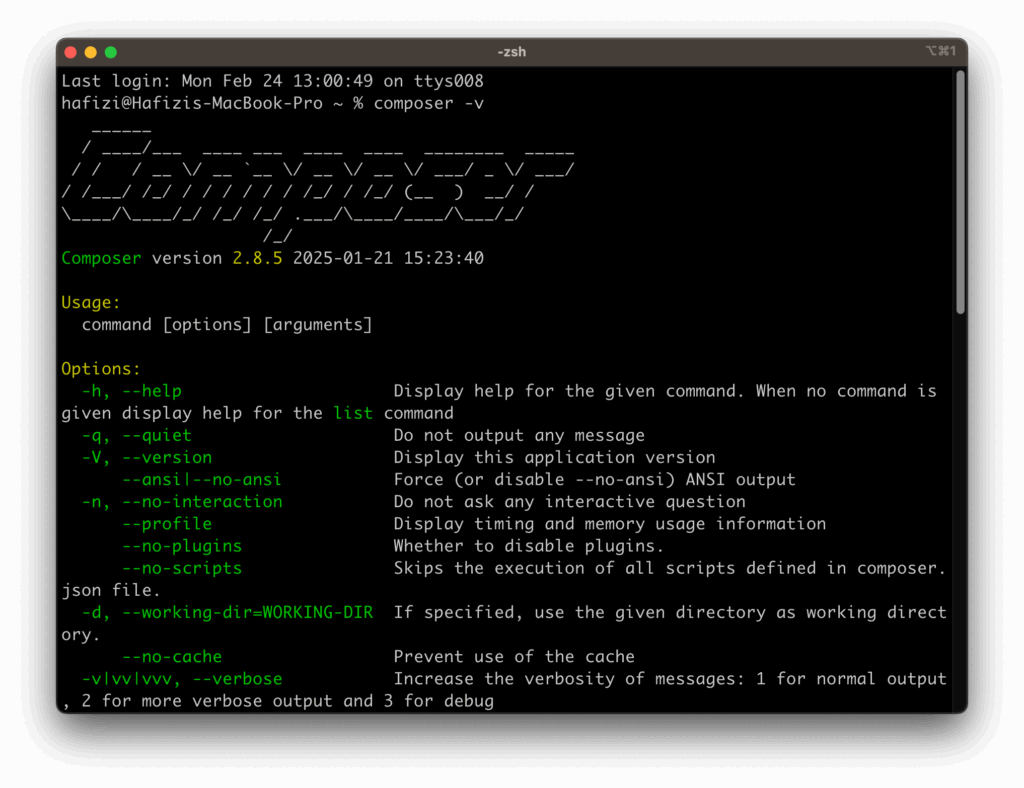
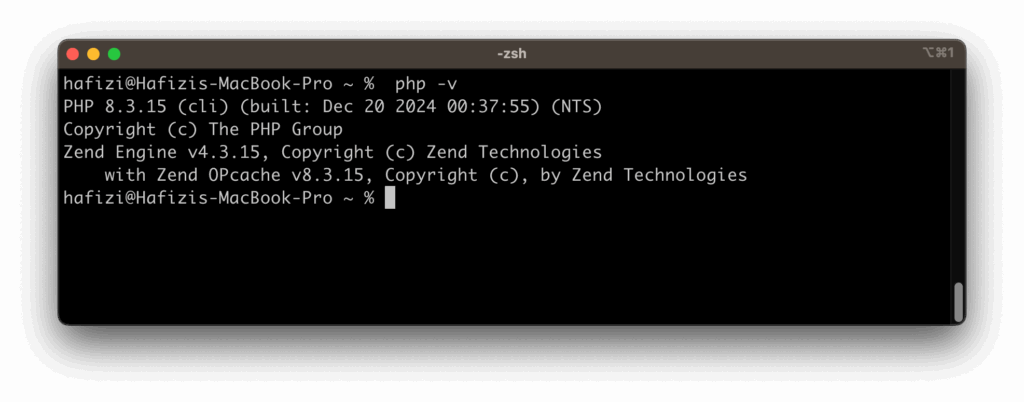
Anda boleh semak status PHP, nginx, composer dan urus PHP configuration dengan mudah menggunakan Laravel Herd.
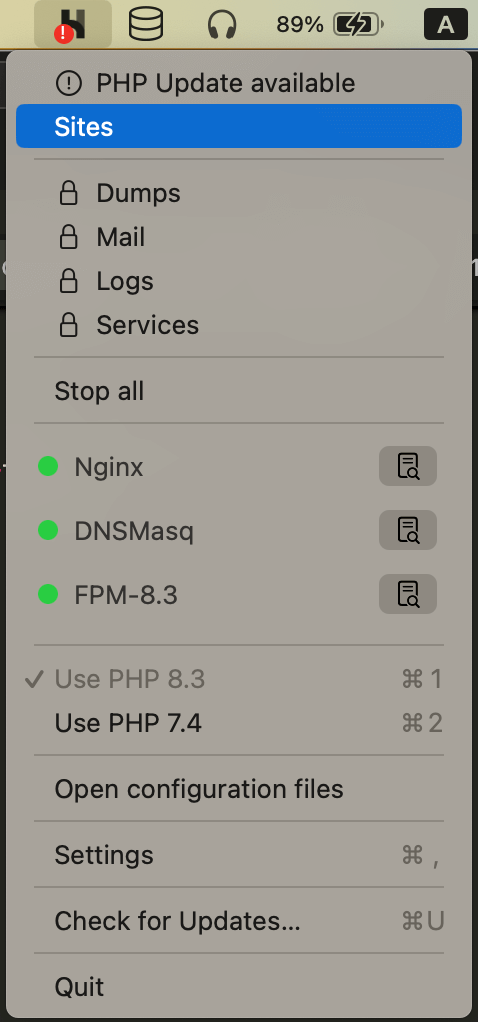
Untuk Laravel Valet, boleh juga gunakan PHP Monitor untuk semak status PHP, nginx, composer dan urus PHP configuration.
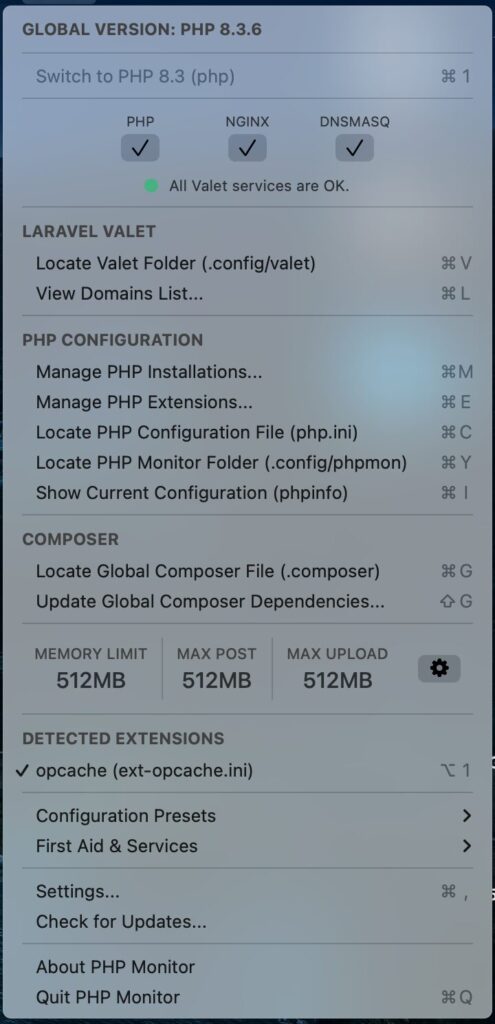
- Kemudian, boleh install Laravel installer secara global:
composer global require laravel/installer
Semak versi untuk pastikan Laravel installer sudah tersedia
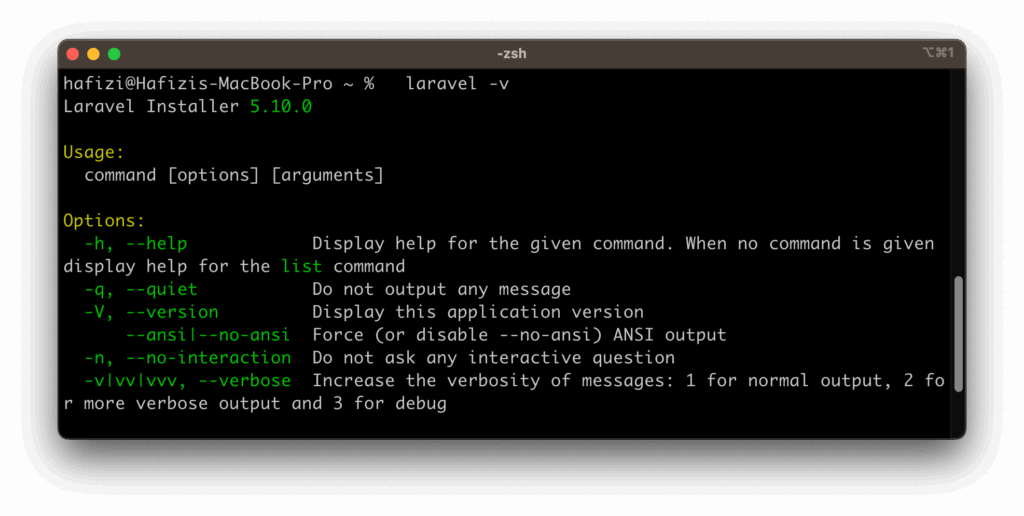
- Install sebuah aplikasi Laravel. Letak apa-apa nama untuk folder projek Laravel anda, sebagai contoh, kita letak nama
laravel2025. Saya letak folder projek ni di Desktop:
cd ~/Desktop
laravel new laravel2025Pilih option mengikut preference projek Laravel anda. Klik Enter sehingga selesai proses installation.
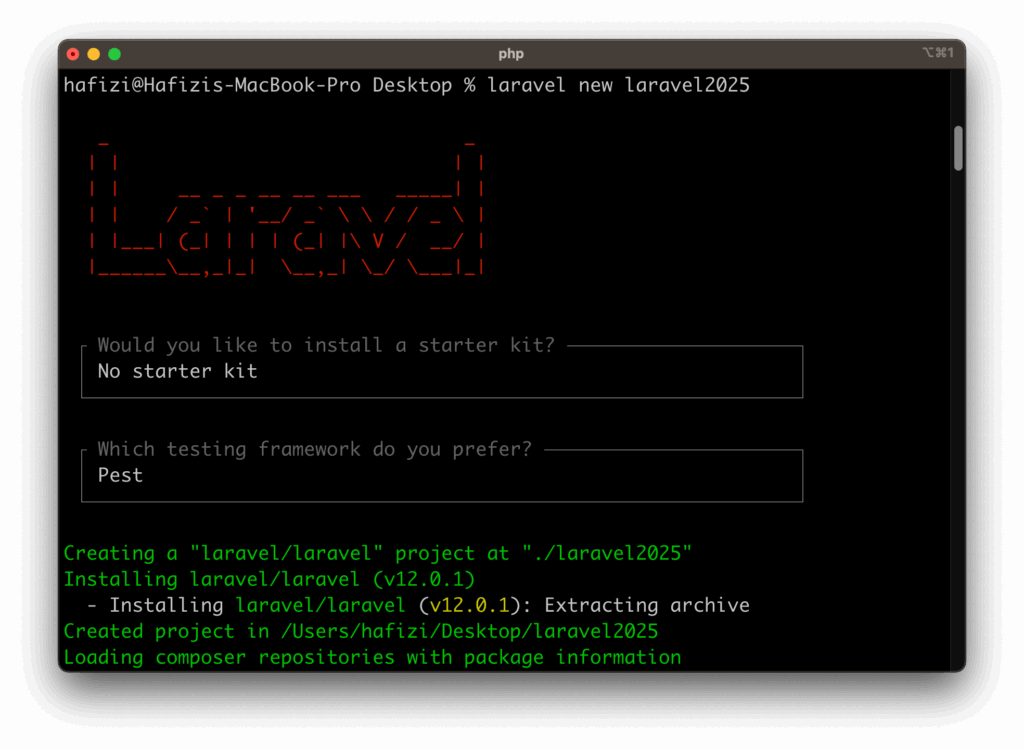
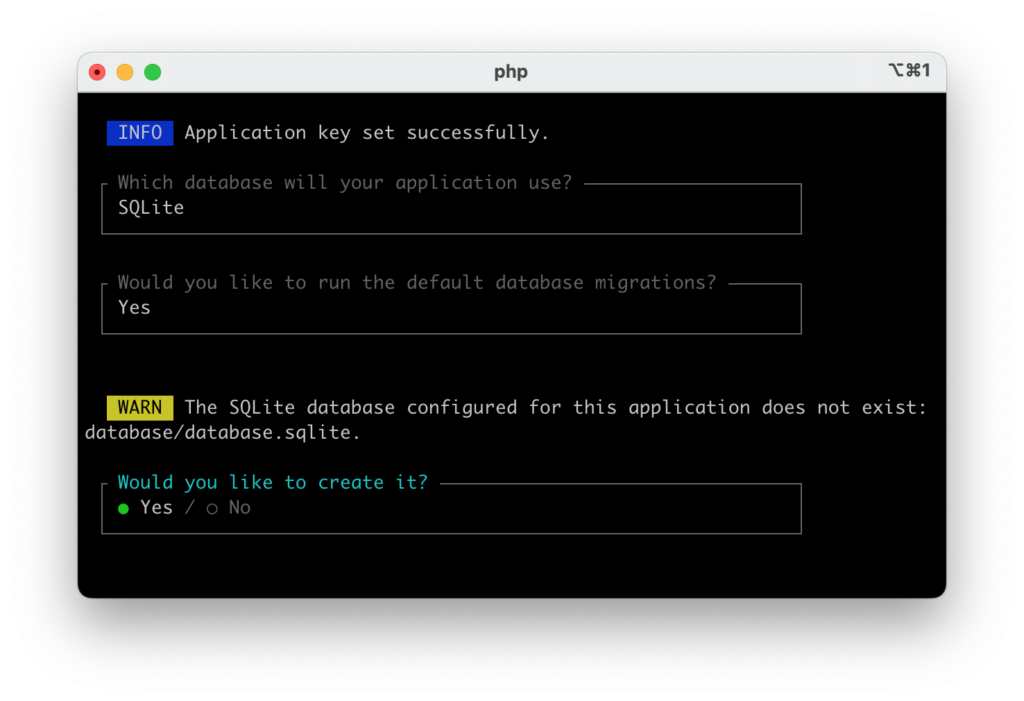
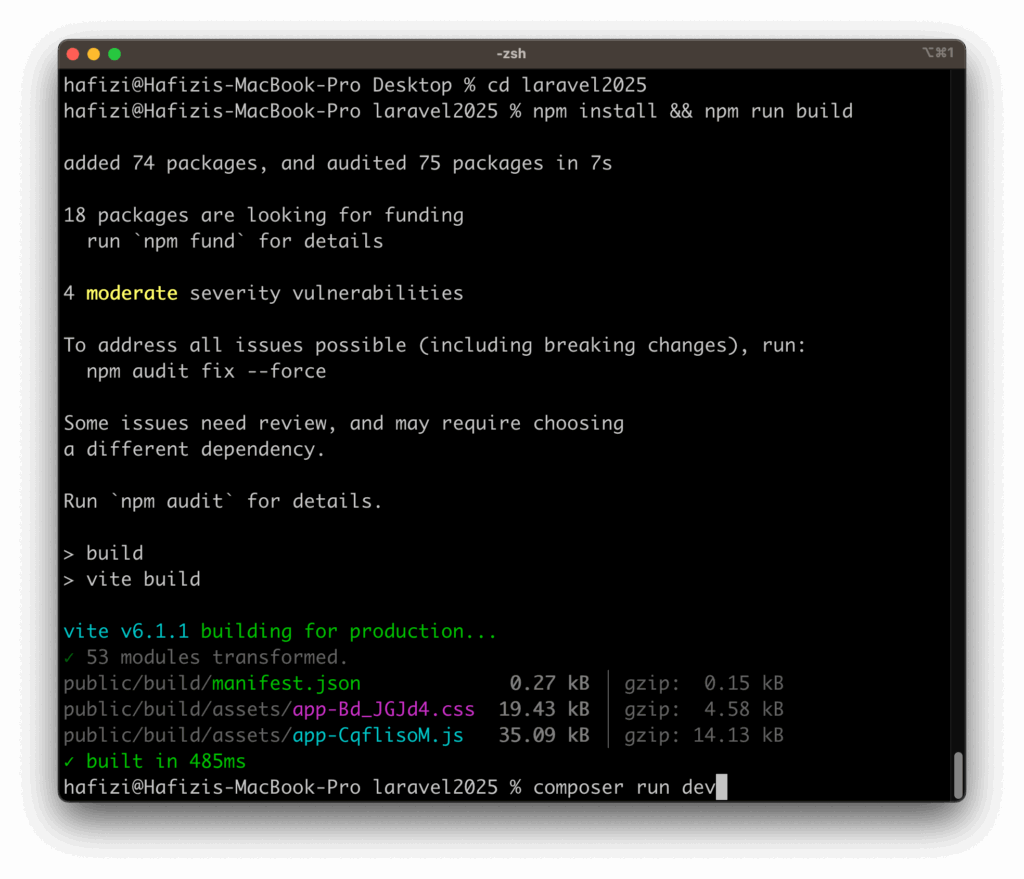
- Atau, boleh juga install terus versi terkini dari Laravel repository:
composer create-project laravel/laravel laravel2025- Pastikan ada 1 folder baru dengan nama
laravel2025. Masuk ke folder/direktori projek Laravel tersebut:
cd laravel2025- Boleh cuba run aplikasi Laravel baru tersebut menggunakan command:
npm install && npm run build
composer run dev- Akses aplikasi anda melalui web browser http://localhost:8000 / http://127.0.0.1:8000. Kalau anda nampak paparan seperti ini, bererti aplikasi Laravel anda sudah sedia untuk dibangunkan. Kalau masih belum nampak, semak URL & port yang local server anda gunakan. By default, aplikasi yang menggunakan Laravel Valet & Laravel Herd boleh diakses menggunakan TLD (top level domain) [*.test] di hujung dengan URL http://laravel2025.test.
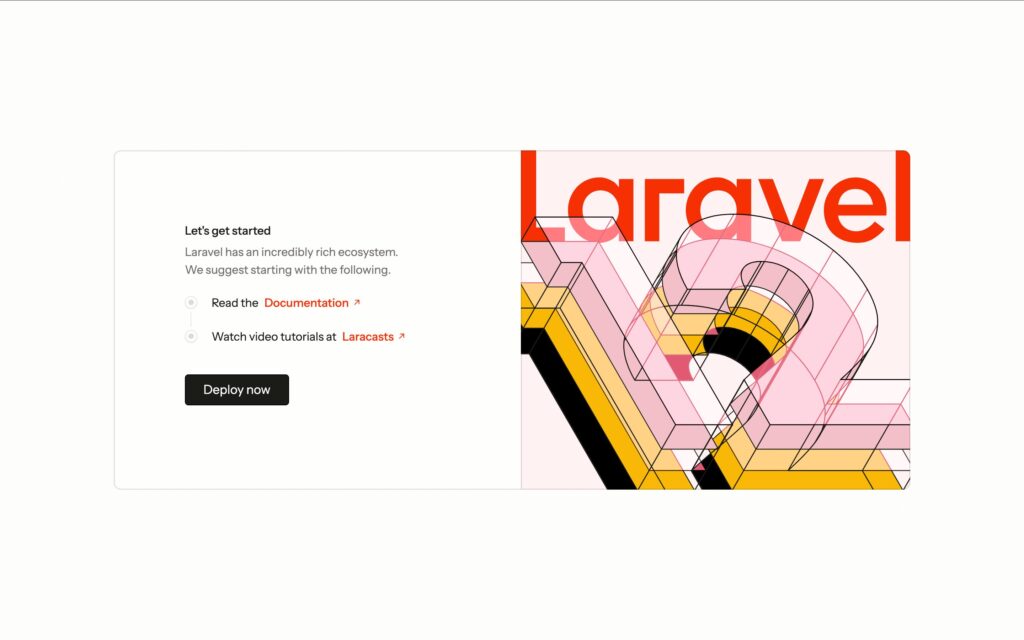
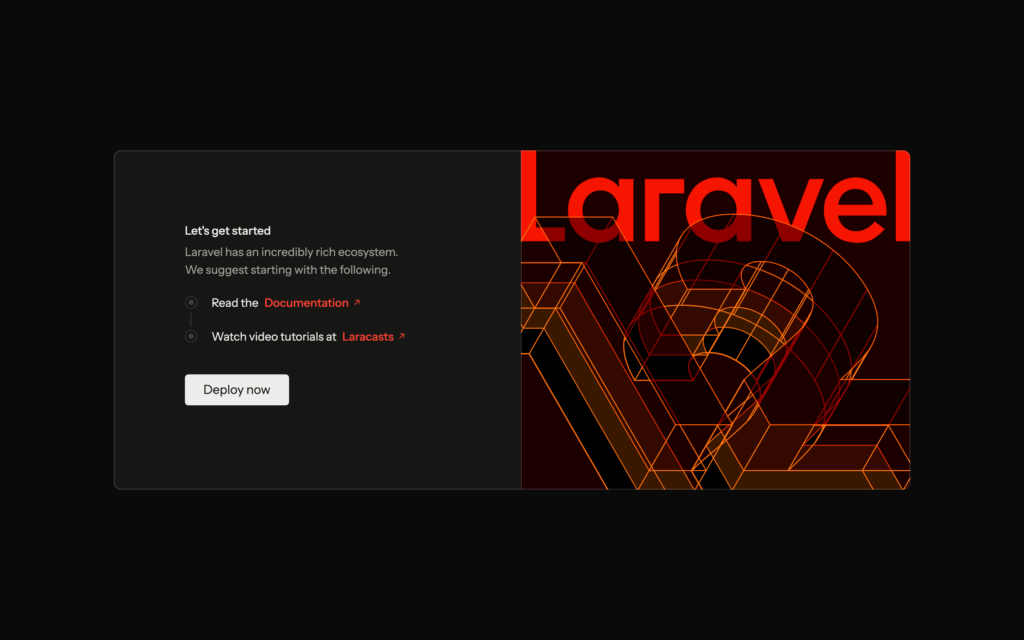
- Siap! Seterusnya, kita akan belajar mengenai struktur projek Laravel yang sudah kita install. Nantikan entri akan datang!
p/s: Nak belajar lebih banyak tentang Laravel? Kami ada sediakan Panduan Laravel 101 di sini!